Bixelangelo是一款不可多得的矢量绘图软件。这款软件为大家带来了一个完整的工具来创建矢量图,它可以快速创建二维和三维曲线,并且用于这款软件。该软件还支持创建各种标识、手写文本、山路、图纸和各种形状,它可以快速创建,编辑,查看和保存草图。该软件还能生成Blufftiler显示文件,提供旋转徽标、手写文本、第一人称过山车、第三人称过山车、隧道等模板,然后使用Blufitler GUI,您可以调整生成程序的各个方面,例如更改颜色、纹理、持续时间、添加自己的层等等。另外该软件相对于之前版本来说作出了很大的改善,新增了许多常用功能,节省了大家工作时间,提高了工作效率。本次小编给大家带来的是Bixelangelo破解版,内置破解文件,可以将这款永久激活,并且不需要任何费用。所以感兴趣的小伙伴们千万不要错过了哦,快来本站下载体验一下吧。
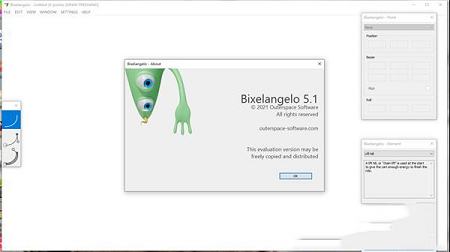
矢量编辑应用程序(例如Adobe Illustrator,Affinity Designer和Bohemian Coding Sketch)在以下方面有所不同:
3D
草图具有起点和方向。这与印刷无关,但对动画手写文本和过山车至关重要。
草图具有滚动信息。为了制造开瓶器,Immelmann环和倾斜在角落,这是必需的。
它会生成BluffTitler显示文件以帮助您入门。
2、线条和轮廓
可以通过EPS层将草图渲染为实体形状,或者通过“ 草图”层将草图渲染为3D曲线。
3、可见和不可见
草图可以单独使用,也可以用作文本,图片,模型,照相机和其他图层类型的不可见动画路径。
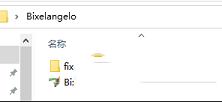
2、双击BixelangeloSetup_5.1.0.0.exe安装,点击i agree

3、选择软件安装位置
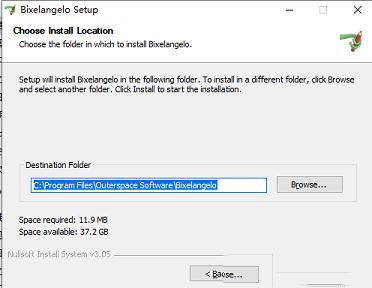
4、安装完成,退出向导
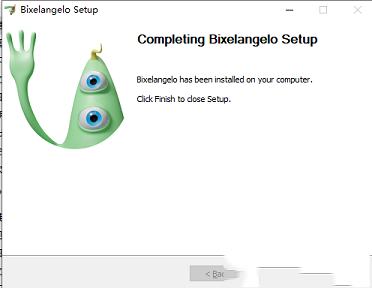
5、将Bixelangelo.exe复制到安装目录中,点击替换目标中的文件,将OUTERSPACE文件夹复制并粘贴到%appdata%中
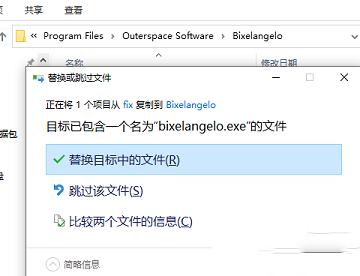
草图可以通过4种方式创建:
1)手工画草图
按d切换到“手绘”模式。左键单击鼠标并绘制草图。
2)建立标准元素
选择“窗口”>“元素...”,将标准元素添加到草图中。
3)打开一个EPS文件
选择“文件”>“打开...”以打开EPS文件。
EPS文件也可以放在窗口中。
4)追踪位图
选择“文件”>“跟踪位图...”以跟踪位图。确保这是透明PNG或非透明白色背景上的黑色形状。
Bixelangeo具有内置的跟踪器。或者,您可以使用外部跟踪器。
2、如何编辑草图
按e或选择“编辑”>“编辑草图”以编辑曲线和贝塞尔曲线控制点。
左键单击选择一个点。
在按住鼠标左键的同时移动鼠标来移动点。
按r或选择“编辑”>“编辑胶卷”以编辑胶卷控制点。
右键单击一个点将其删除。右键单击贝塞尔曲线控制点时,曲线将变为一条直线。
按住ctrl键单击以删除指向该点的线。这将在此时开始一条新路径。
通过在端点上放置起点来连接路径。
3、如何查看草图
按f1至f6选择默认视图。
如果选择了一个点,则将该点用作视图中心和旋转中心。
使用数字键盘或鼠标滚轮上的+和-键放大/缩小
要移动相机:在背景上单击,按住鼠标左键并移动鼠标。
要旋转相机:按住ctrl键并在按下鼠标左键或右键时移动鼠标。
4、如何保存草图
选择“文件”>“另存为...”以保存草图。
选中“实心”复选框以创建用于EPS层的填充形状
在草图层中使用非实体形状。
纪念导出卷复选框以保存掷骰信息。这对于过山车很重要。
要将草图另存为标准的兼容EPS文件以供其他应用使用,请不要导出纸卷并确保其为2D。
优化的2D GUI渲染(从GDI到Direct2D)
编辑和绘制3D
3种模式:徒手绘制,编辑草图和编辑胶卷
添加,删除和移动点
添加和删除行
编辑贝塞尔曲线控制点
编辑侧倾控制点
格网
中央
规格化
完美圆环工具
幽灵模式
点工具窗口
元素工具窗口
移动,旋转和缩放视图
6种标准视图:正面,背面,左侧,右侧,顶部和底部
内置位图跟踪器并支持外部跟踪器
打开并保存EPS文件
根据14个标准元素构建自己的过山车:直线,举升坡道,预落下,潜水,爬坡,转向,圆环,类环,潜水环,高顶礼帽,开瓶器,眼镜蛇卷,蝙蝠翼和锤头转向
5个BluffTitler显示文件模板:旋转徽标,手写文本,第一人称过山车,第三人称过山车和隧道
新菜单项:文件>加载背景图片...
新选项:显示尺寸
删除的功能:草图和植被系统
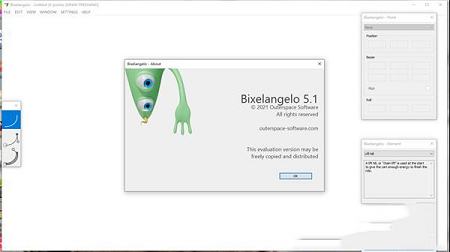
软件特色
1、另一种矢量编辑应用程序矢量编辑应用程序(例如Adobe Illustrator,Affinity Designer和Bohemian Coding Sketch)在以下方面有所不同:
3D
草图具有起点和方向。这与印刷无关,但对动画手写文本和过山车至关重要。
草图具有滚动信息。为了制造开瓶器,Immelmann环和倾斜在角落,这是必需的。
它会生成BluffTitler显示文件以帮助您入门。
2、线条和轮廓
可以通过EPS层将草图渲染为实体形状,或者通过“ 草图”层将草图渲染为3D曲线。
3、可见和不可见
草图可以单独使用,也可以用作文本,图片,模型,照相机和其他图层类型的不可见动画路径。
安装教程
1、下载并解压,如图所示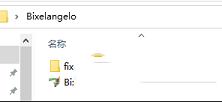
2、双击BixelangeloSetup_5.1.0.0.exe安装,点击i agree

3、选择软件安装位置
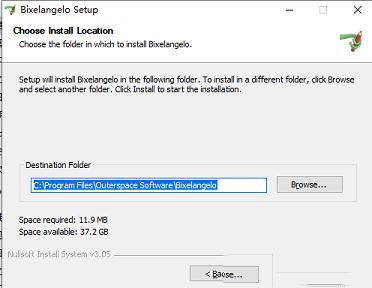
4、安装完成,退出向导
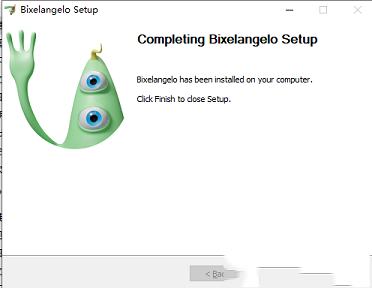
5、将Bixelangelo.exe复制到安装目录中,点击替换目标中的文件,将OUTERSPACE文件夹复制并粘贴到%appdata%中
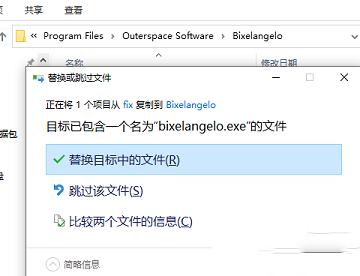
使用帮助
1、如何创建草图草图可以通过4种方式创建:
1)手工画草图
按d切换到“手绘”模式。左键单击鼠标并绘制草图。
2)建立标准元素
选择“窗口”>“元素...”,将标准元素添加到草图中。
3)打开一个EPS文件
选择“文件”>“打开...”以打开EPS文件。
EPS文件也可以放在窗口中。
4)追踪位图
选择“文件”>“跟踪位图...”以跟踪位图。确保这是透明PNG或非透明白色背景上的黑色形状。
Bixelangeo具有内置的跟踪器。或者,您可以使用外部跟踪器。
2、如何编辑草图
按e或选择“编辑”>“编辑草图”以编辑曲线和贝塞尔曲线控制点。
左键单击选择一个点。
在按住鼠标左键的同时移动鼠标来移动点。
按r或选择“编辑”>“编辑胶卷”以编辑胶卷控制点。
右键单击一个点将其删除。右键单击贝塞尔曲线控制点时,曲线将变为一条直线。
按住ctrl键单击以删除指向该点的线。这将在此时开始一条新路径。
通过在端点上放置起点来连接路径。
3、如何查看草图
按f1至f6选择默认视图。
如果选择了一个点,则将该点用作视图中心和旋转中心。
使用数字键盘或鼠标滚轮上的+和-键放大/缩小
要移动相机:在背景上单击,按住鼠标左键并移动鼠标。
要旋转相机:按住ctrl键并在按下鼠标左键或右键时移动鼠标。
4、如何保存草图
选择“文件”>“另存为...”以保存草图。
选中“实心”复选框以创建用于EPS层的填充形状
在草图层中使用非实体形状。
纪念导出卷复选框以保存掷骰信息。这对于过山车很重要。
要将草图另存为标准的兼容EPS文件以供其他应用使用,请不要导出纸卷并确保其为2D。
更新日志
完全重新设计的应用程序!优化的2D GUI渲染(从GDI到Direct2D)
编辑和绘制3D
3种模式:徒手绘制,编辑草图和编辑胶卷
添加,删除和移动点
添加和删除行
编辑贝塞尔曲线控制点
编辑侧倾控制点
格网
中央
规格化
完美圆环工具
幽灵模式
点工具窗口
元素工具窗口
移动,旋转和缩放视图
6种标准视图:正面,背面,左侧,右侧,顶部和底部
内置位图跟踪器并支持外部跟踪器
打开并保存EPS文件
根据14个标准元素构建自己的过山车:直线,举升坡道,预落下,潜水,爬坡,转向,圆环,类环,潜水环,高顶礼帽,开瓶器,眼镜蛇卷,蝙蝠翼和锤头转向
5个BluffTitler显示文件模板:旋转徽标,手写文本,第一人称过山车,第三人称过山车和隧道
新菜单项:文件>加载背景图片...
新选项:显示尺寸
删除的功能:草图和植被系统
∨ 展开
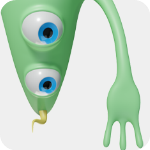
 大多数 v1.0 附配置
大多数 v1.0 附配置
 暗黑破坏神2大箱子补丁 V1.13 通用版
暗黑破坏神2大箱子补丁 V1.13 通用版
 MiniTool Power Data Recoveryv9.1绿色版
MiniTool Power Data Recoveryv9.1绿色版
 Gihosoft TubeGet9破解版 V9.3.76 免费注册码版
Gihosoft TubeGet9破解版 V9.3.76 免费注册码版
 Voice.AI变声软件 V1.0 最新免费版
Voice.AI变声软件 V1.0 最新免费版
 NextUp TextAloudv4.0.38绿色中文版
NextUp TextAloudv4.0.38绿色中文版
 惠普(Deskjet)1111打印机驱动 v35.0下载
惠普(Deskjet)1111打印机驱动 v35.0下载
 Jitbit Macro Recorder(鼠标宏录制) V5.9.0 官方版
Jitbit Macro Recorder(鼠标宏录制) V5.9.0 官方版
 美图秀秀PC破解版2022 V6.5.7.0 吾爱破解版
美图秀秀PC破解版2022 V6.5.7.0 吾爱破解版
 Retouch4me AI 11合1套装 V2023 中文破解版
Retouch4me AI 11合1套装 V2023 中文破解版
 Portraiture4完美中文汉化破解版 V4.0.3 最新免费版
Portraiture4完美中文汉化破解版 V4.0.3 最新免费版
 美图秀秀破解版吾爱破解2022电脑版 v.6.4.0.2绿色版
美图秀秀破解版吾爱破解2022电脑版 v.6.4.0.2绿色版
 剪映电脑版 V3.1.0.8712 官方PC版
剪映电脑版 V3.1.0.8712 官方PC版
 Naifu(二次元AI绘画生成器) V2022 最新版
Naifu(二次元AI绘画生成器) V2022 最新版
 Beauty Box插件v4.2.3汉化破解版(免序列号)
Beauty Box插件v4.2.3汉化破解版(免序列号)
 Disco Diffusion 5离线版 V3.5 本地运行版
Disco Diffusion 5离线版 V3.5 本地运行版